
Lesley Fowler
0
814
59
OneDrive, dříve známý jako SkyDrive, může být požehnáním nebo prokletím. Je hluboce integrován do systému Windows 8.1 a nabízí se jako jedna zastávka pro cloudové úložiště a synchronizaci na více zařízeních. Jak používat počítač se systémem Windows 8 kdekoli - aniž byste ho vzali s sebou! Jak používat počítač se systémem Windows 8 kdekoli - aniž byste si ho vzali s sebou! Představte si, že vaše soubory, nastavení a aplikace vás sledovaly všude. Ve Windows 8 je to možné a my vám ukážeme, jak to funguje. . Pokud je vše nastaveno správně, můžete se přihlásit do systému Windows 8 z jakéhokoli daného zařízení a zjistit, že vaše soubory, nastavení a aplikace již existují.
Nyní se podívejme, jak můžete vylepšit tuto zkušenost, což v některých případech - pokud si myslíte, že synchronizace založená na cloudu je strašidelná - může ve skutečnosti znamenat deaktivaci OneDrive úplně.
Přesunout složku OneDrive
Změna výchozí polohy OneDrive je snadná a má mnoho výhod. Můžete uvolnit místo na systémové jednotce, omezit operace čtení a zápisu, které způsobují opotřebení vašeho SSD. 3 Nejlepší tipy pro udržení výkonu a prodloužení životnosti vašeho SSD 3 Nejlepší tipy pro udržení výkonu a prodloužení životnosti vašeho SSD po celá léta, standardní pevné disky byly faktorem omezujícím rychlost v celkové reakci systému. Zatímco velikost pevného disku, kapacita paměti RAM a rychlost procesoru rostly téměř exponenciálně, rychlost otáčení pevného disku,…, nebo využití místa na externích discích Jak zvýšit úložný prostor na Windows 8.1 Zařízení s SD kartami Jak zvýšit úložný prostor na Zařízení Windows 8.1 se SD kartami Zařízení Windows 8.1, dokonce i tablety, jsou plné počítače a často podporují SD karty. Jsou skvělé pro externí ukládání knihoven, stahování a souborů SkyDrive. Ukážeme vám, jak nejlépe využít další úložiště. efektivněji.
Ve výchozím nastavení je nástroj cloudového úložiště společnosti Microsoft umístěn na jednotce C :. Chcete-li jej přesunout do jiného oddílu nebo externí jednotky, otevřete Průzkumník Windows (na hlavním panelu je zkratka) a v nabídce vlevo vyhledejte OneDrive. Klikněte na něj pravým tlačítkem a vyberte Vlastnosti.
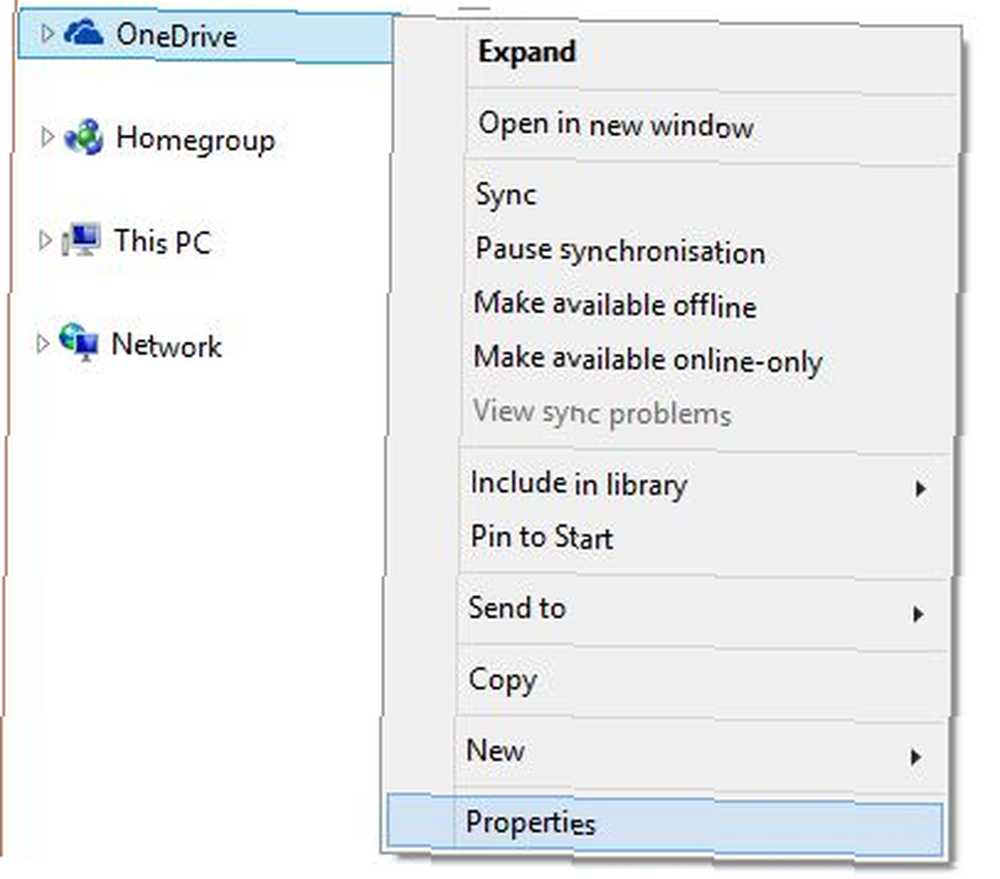
V Vlastnosti okno, přepněte na Umístění kartu, vyberte Hýbat se… a vyberte požadované místo. Pamatujte, že bude přesunut pouze obsah staré složky OneDrive, nikoli samotná složka. Pokud je to váš požadovaný cíl, vytvořte složku s názvem OneDrive. Poté klikněte na OK.
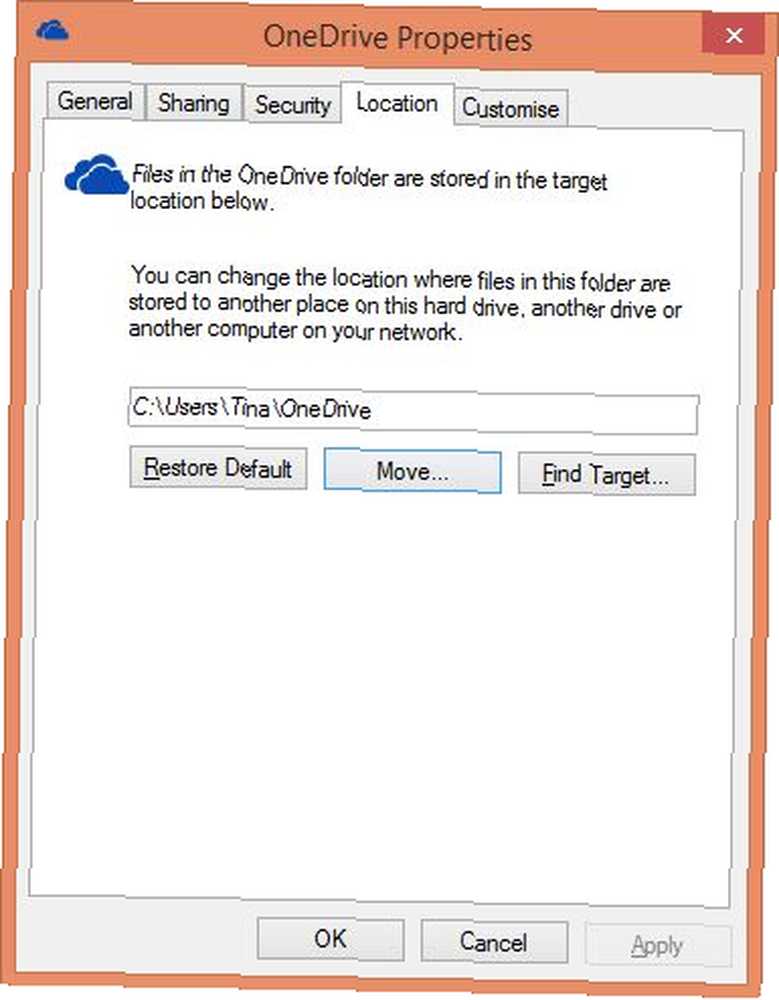
Potvrďte, že chcete přesunout všechny soubory obsažené ve staré složce OneDrive do nového umístění.
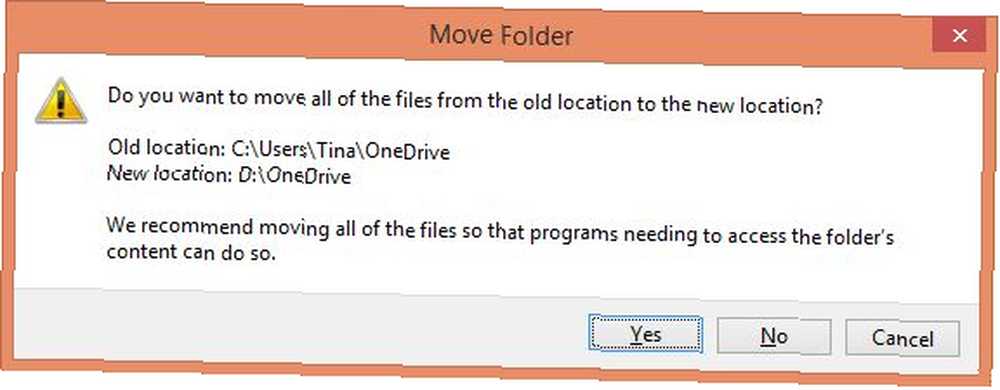
Po dokončení přesunu zkontrolujte, zda všechny soubory bezpečně dorazily do nového umístění. Složka by měla vypadat jako složka znázorněná níže.

Nyní se můžete vrátit do starého umístění a odstranit nyní prázdnou složku OneDrive.

Přizpůsobte nastavení synchronizace
OneDrive automaticky nesynchronizuje všechny soubory, které ukládáte v cloudu Jak udržovat synchronizované soubory se SkyDrive v systému Windows 8.1 Jak udržovat synchronizované soubory se SkyDrive v systému Windows 8.1 Ukládání dat na dálku a jejich synchronizace napříč zařízeními nikdy nebylo snadné, zejména pokud používáte Windows 8.1. SkyDrive obdržel významnou aktualizaci, která zlepšila jeho integraci s Windows a přidal zajímavé nové funkce. na vaši místní jednotku. Ve vaší místní složce OneDrive se často zobrazuje to, co vidíte “chytré soubory”; můžete je také nazvat “soubory duchů”. Jsou chytří, protože vám šetří místo. Místo toho, aby zabírali místo na disku neustále, se z cloudu stáhnou pouze soubory, které chcete otevřít. Nevýhodou je, že k těmto souborům nebudete mít přístup, když jste offline, například při cestování.
Zde je jednoduchý trik, který zajistí, že důležité soubory budete mít vždy k dispozici. Otevřete složku OneDrive v počítači, klepněte pravým tlačítkem myši na složku, ke které budete mít kdykoli přístup, a vyberte Zpřístupněte offline. A je to.
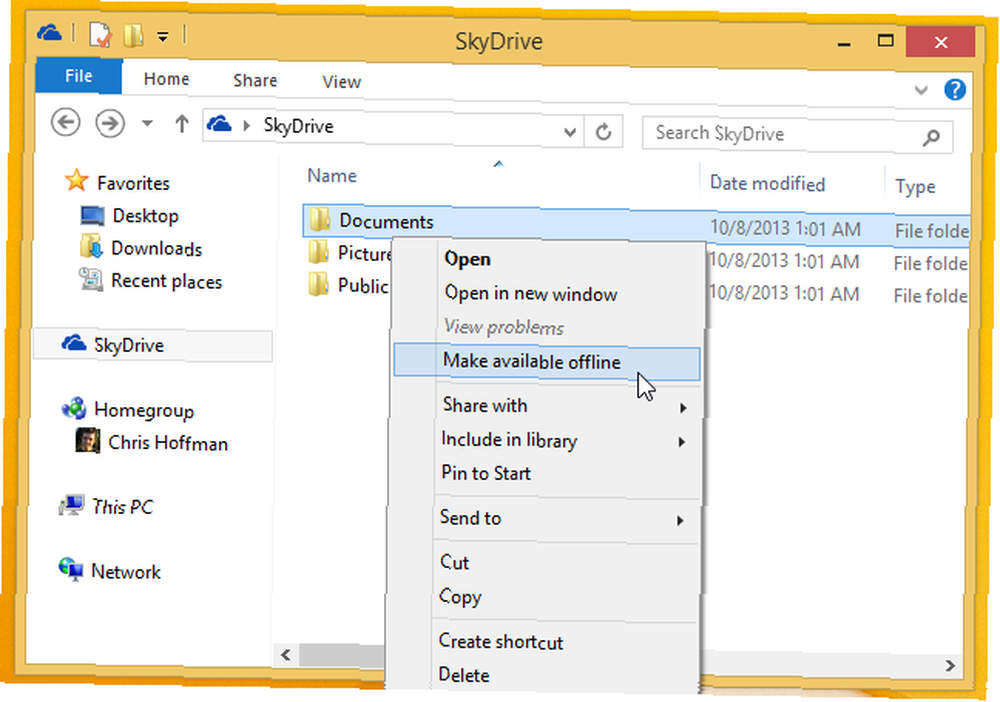
Pokud potřebujete kopii všech svých souborů na místní jednotce, přejděte do aplikace OneDrive, otevřete nabídku na pravé straně, přejděte na Nastavení, pak Možnosti, a nastavit Přístup ke všem souborům offline na Na.
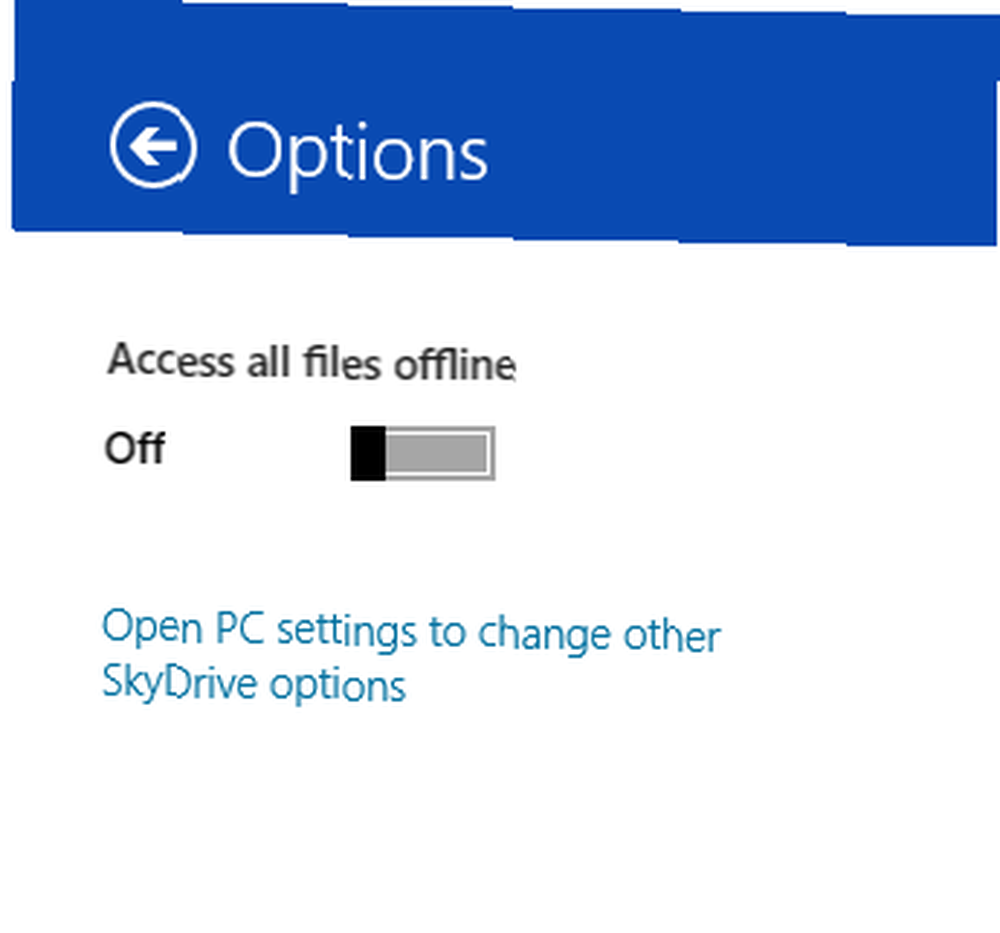
Zapněte zálohování fotoaparátu a vydělejte 3 GB úložného prostoru
OneDrive nabízí funkci Camera Roll pro zálohování obrázků a videí do cloudu. Hledat Camera Roll přes panel Charms se dostanete přímo do jeho nastavení. Ve výchozím nastavení je nahrávání vypnuto. Můžete si vybrat nahrát fotografie v dobré kvalitě, abyste ušetřili místo v úložišti, nebo nejlepší kvalitu, pokud chcete své fotografie zálohovat. Nahrávání videí na OneDrive je samostatná možnost.
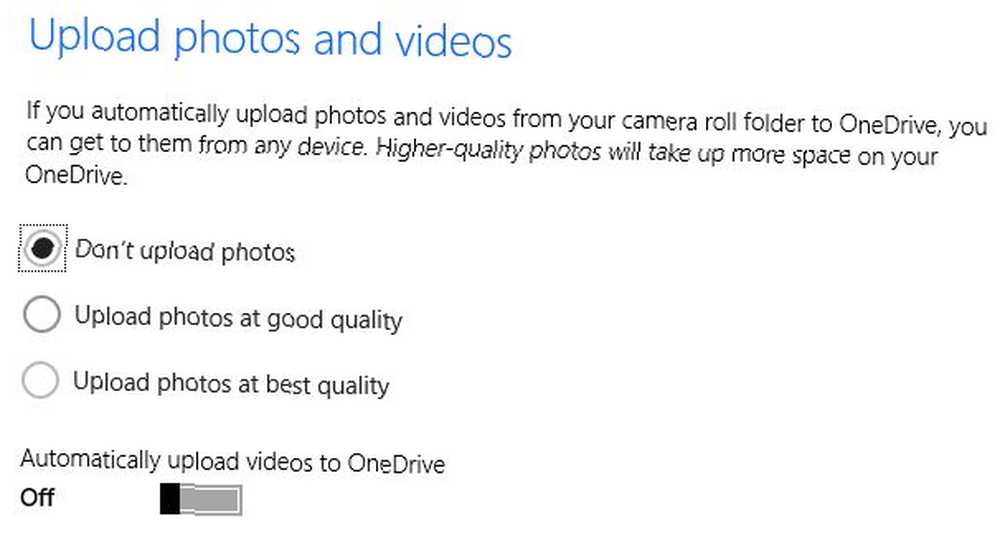
OneDrive bude stahovat obrázky a videa pouze z vašich knihoven Obrázky a videa. Tyto složky můžete přesouvat stejným způsobem jako OneDrive přes Průzkumník souborů (viz výše).
OneDrive může také zálohovat fotografie a videa z mobilních zařízení. Pokud si nainstalujete mobilní aplikaci OneDrive (např. Pro iOS, Android nebo Windows Phone 8) a aktivujete funkci zálohování kamery, můžete dokonce získat 3 GB volného místa online..
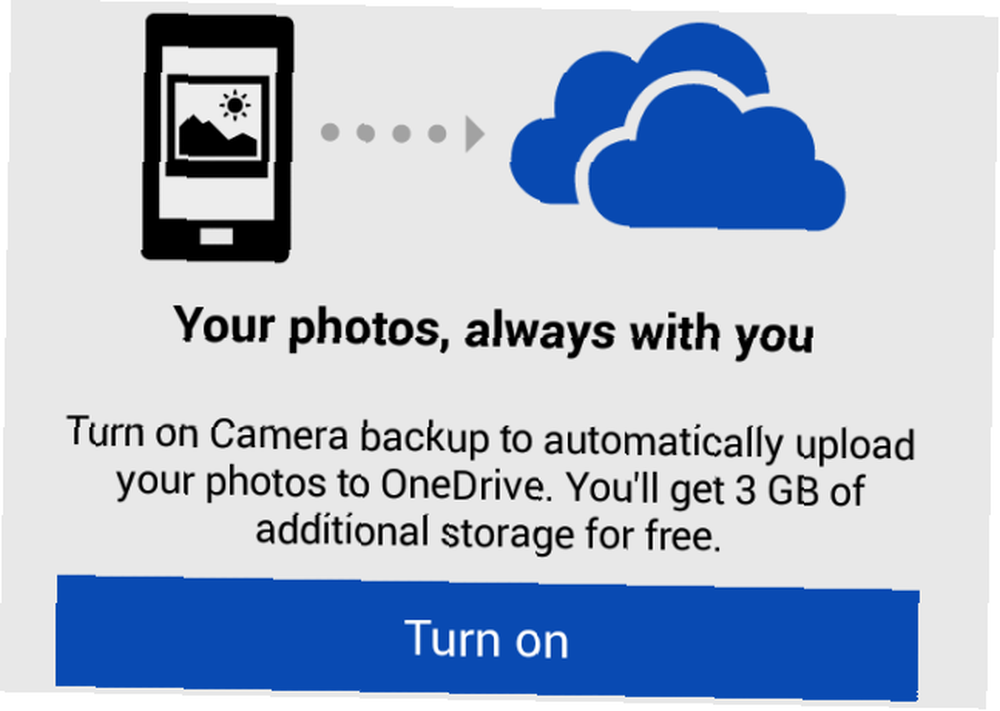
OneDrive použijte jako výchozí uložení do umístění
Podařilo se vám získat další úložný prostor, když Microsoft oficiálně přejmenoval SkyDrive na OneDrive? Pokud stále přemýšlíte, co dělat s prostorem navíc, co s tím, že jej použijete jako záložní umístění? Nebo možná chcete synchronizovat všechny soubory na více zařízeních se systémem Windows 8? Aby k tomu došlo, měli byste mít ve výchozím nastavení Windows 8 možnost uložit všechny soubory do OneDrive.
Nastavení je trochu únavné. Naštěstí náš vlastní Chris Hoffman stanovil proces směřování všeho k OneDrive v článku o HowToGeek.
Zakázat OneDrive
Je tu malá šance, že nejste s OneDrive vůbec spokojeni. Mohli byste být self-hosting soubory v Cloud Kdo potřebuje Dropbox a SkyDrive? Hostujte své vlastní soubory pomocí FTPbox Kdo potřebuje Dropbox a SkyDrive? Hostujte své vlastní soubory pomocí FTPboxu Pokud byste měli milion dolarů, raději byste je uložili v trezoru u někoho domu nebo u vás. Proč byste nechtěli ovládat svá vlastní data jako aktiva? . Nebo možná máte pouze jeden počítač se systémem Windows 8 a necítíte se pohodlně s ukládáním kopií svých osobních souborů do cloudu. Vše, co chcete, je deaktivovat OneDrive.
Přestože se aplikace OneDrive stala nedílnou součástí systému Windows 8, lze ji zakázat pomocí Editoru zásad skupiny. To zní komplikovaněji, než to je, ale připravili jsme pro vás krok za krokem vysvětlení: Jak zakázat OneDrive v systému Windows 8.1 Pro Jak zakázat OneDrive pouze s několika kliknutími Jak zakázat OneDrive s několika málo kliknutí Microsoft OneDrive je upečený do systému Windows 10 a může to být přetažení systémových prostředků. Naštěstí je snadné jej deaktivovat nebo odstranit. Zde je několik způsobů, jak odebrat OneDrive z počítače.
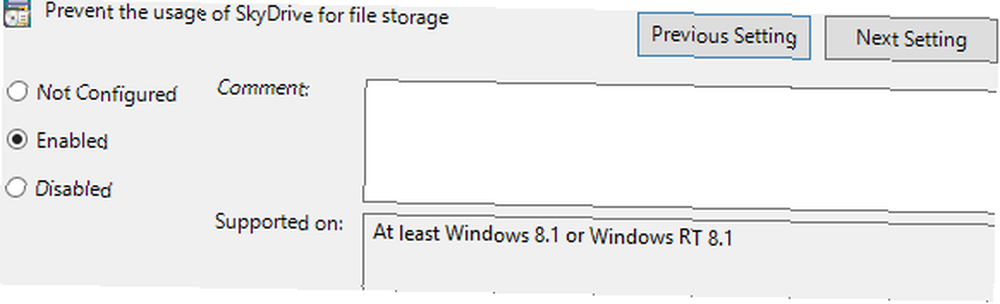
Pokud nepoužíváte systém Windows 8.1 Pro, můžete vyzkoušet soubor REG poskytnutý společností Eight Forums.
Využíváte OneDrive?
Jaký je váš názor na OneDrive? Myslíte si, že je dobře integrovaný, postrádá funkce nebo je pro vás příliš rušivý? Slyšíme vaše myšlenky v komentářích!











